阅读目录
- 1.redis简单说明
- 2.准备工作
- 3.gcc的安装
- 4.Tcl的安装
- 5.Redis的安装
- 6.redis的测试
- 7.Linux中设置redis的服务器启动和关闭
- 8.Linux中设置redis的开机启动
回到顶部
1.redis简单说明a.在前面我简单的说过redis封装成共用类的实现,地址如下:http://www.cnblogs.com/hanyinglong/p/Redis.html。
b.redis是一个key-value存储系统,它支持存储的value类型相比较Memcached更多,包括string,list,set,sets,hashes等(It supports data structures such as strings,hashes,lists,sets,sorted sets with range queries,bitmaps,hyperloglogs and geospatial indexes with radius queies)这些数据类型都支持push/pop,Add/remove等丰富的操作,而且这些操作都是原子性的。
c.redis和Memcached一样,为了保证效率,数据都是缓存在内存中的,区别就是redis会周期性的将更新的数据写入磁盘,并且可以实现主从(master-slave)同步。
d.redis在数据存储方面,采用了NoSql数据库的思想,即将Key作为数据检索的唯一标示,可以将其简单的理解为关系型数据库中索引的键,而value则作为数据存储的主要对象,其中每一个Value都有一个Key与之对应,在Redis中,Value将被视为二进制字节流用于存储任何格式的数据,如Json,XML,图片和序列化对象的字节流等,因此我们也可以将其想象为RDB中的Blob类型字段,从而在我们进行数据查询是,只能基于Key作为我们查询的条件。
e.redis官网:http://www.redis.io/
回到顶部
2.准备工作a.通过上面的说明之后我们既可以开始在linux系统下面安装redis了,在安装redis的过程中我遇到了一些问题,但也全部解决了,本来我想直接写然后遇到错误在引出来需要安装什么,但是感觉不太好写,所以我还是在前面将这些软件准备好,大家安装的时候可以先去安装redis去验证会不会出现问题,在解决也行。
b.下载redis的包,下载地址:http://download.redis.io/releases/redis-3.0.5.tar.gz
c.redis是C语言实现的,所以在Linux系统中需要安装gcc来进行编译,安装gcc请参考第三步。
d.接下来需要安装Unix的Tcl工具,如果不安装的话后期我们将无法对Redis进行测试,完成安装之后make test会报错,安装tcl请参考第4步,tcl包的下载地址是:http://downloads.sourceforge.net/tcl/tcl8.6.3-src.tar.gz
e.安装完成上面的几个必须的包之后,即可以安装redis,请参考第5步之后。
f.操作需要的软件以及系统如下:虚拟机(Vmware),虚拟机中安装的Centos系统,Xshell,Xftp,redis包,tcl包。
回到顶部
3.gcc的安装a.通过上面准备工作之后,我们现在已经拥有了可以安装和发布的环境,如果没有,请自行查询安装。
b.在centos下面安装gcc,我们使用yum(包管理器)安装,因为gcc依赖了很多东西,而有些包系统可能已经安装了,有些没有,所以下面的命令最后都执行一遍,在Xshell中执行下面的命令:
b.1 yum install cpp
b.2 yum install binutils
b.3 yum install glibc-kernheaders
b.4 yum install glibc-common
b.5 yum install glibc-devel
b.6 yum install gcc
b.7 yum install make
备注:以上所有的包信息在安装完成的时候都会提示Complete,如果没有是Complete,而是Nothing to do,则说明服务器已经安装了这个包,不需要再次安装,所以没关系,继续执行下一个命令即可。
c.如果安装过程中没有报错,则说明gcc的安装已经完成了,下面继续安装tcl。
回到顶部
4.Tcl的安装a.在Xshell中使用命令跳转到local下面创建属于自己的文件夹:kencery
a.1 cd usr/local/ mkdir kencery cd kencery/
b. 然后使用Xftp将在准备工作下载的tcl包复制到kencery文件夹下面,如图所示:

c.将上传的tcl包解压,解压之后重命名为tcl,如图所示
c.1 tar -zxvf tcl8.6.3-src.tar.gz
c.2 mv tcl8.6.3 tcl
c.3 cd tcl
d.解压完成之后使用下面的命令安装,命令执行顺序按照我写的即可。
d.1 cd unix/
d.2 ./configure
d.3 make
d.4 make install
e.在执行的过程中如果不出现错误,耐心等待即可,这些命令的截图就不放在这里了,按照我写的顺序执行即可。
回到顶部
5.redis的安装a.通过上面几步之后,准备工作已经完成,即可以开始安装redis了。
b.使用Xftp将在准备工作下下载的redis包复制到kencery文件夹下面,如图所示:

c.将上传的redis包解压,解压之后重命名为redis,如图所示:
c.1 tar -zxvf redis-3.0.5.tar.gz
c.2 mv redis-3.0.5 redis
c.3 cd redis
d.当对包解压完成之后,便可以开始对其进行安装了,安装的命令为(在redis目录下执行):
d.1 make
(1) 在练习的时候输入make出现错误了,但是现在写博客的时候部署没有出现错误,如果出现错误,请使用这个命令(make MALLOC=libc)即可执行,因为没有出现错误,所以没有截图,大家如果遇到的话给我截图留言,谢谢。
(2) 如果执行make出现错误,当再次执行make的话,我们建议,清理一下在执行,命令为:make clean。
d.2 cd src/ make test
(1)在执行完make之后,在最后的程序中会输出(t's a good idea to run 'make test'),它建议我们执行make test进行测试,那么接下来我们就输入make test,检查测试,是否出现问题,如出现如图所示:则说明测试没有问题:
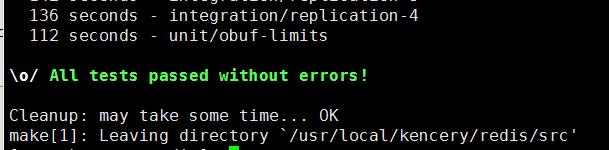
(2)在输入make test执行的时候我在练习的时候是会出现错误的,但是这个错误不影响我们的测试,故而可以忽略。
d.3 make install
最后执行make install,不出现错误的话则说明redis安装成功,如图所示:

回到顶部
6.redis的测试a.当安装完redis之后,就需要进行测试,以下简单做一个测试来验证我们的redis是否安装成功。
b.首先我们启动redis服务,启动和关闭redis服务命令如下:
b.1 src/redis-server & 启动redis,加上&表示使redis以后台程序方式运行
b.2 redis-server /usr/local/kencery/redis/redis.conf 启动redis
b.3 src/redis-cli shutdown 关闭redis
b.4 输入启动redis的命令,启动redis,如图所示:
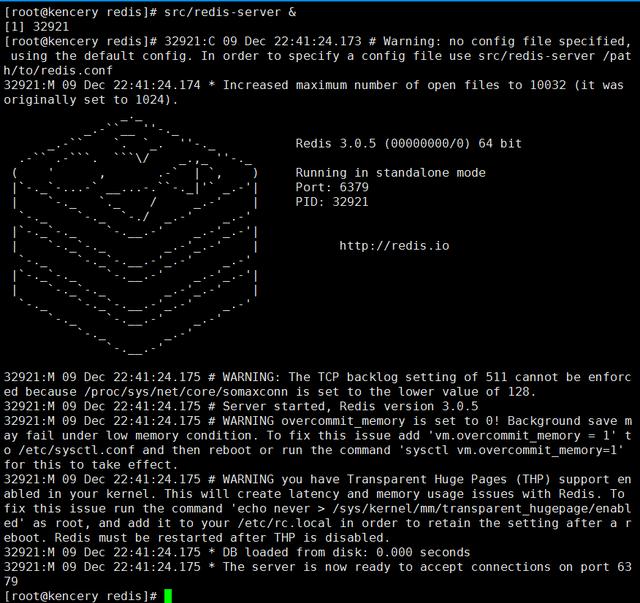
b.5 当redis启动完成之后,使用netstat -ntlp |grep 6379 查看端口是否在使用中,如果在使用中,则说明安装成功,否则安装没有成功。

b.6 连接redis并且测试,连接命令为:src/redis-cli,最后的测试结果如图所示:

b.7 到这里reids的安装和测试工作全部完成了。
回到顶部
7.Linux中设置redis的服务器启动和关闭a.如上面所述,我们已经完成了对redis的安装,接下来就可以按照上面的方法使用,但是这里还存在一些小问题,那就是linux系统重启之后都需要找到安装路径才能执行启动命令,那么我们可以设置按照service的形式来启动redis吗?
b.执行命令:vim /etc/init.d/redis,创建脚本文件,在文件中写入如下代码,保存并且退出:

redis 脚本
c.给文件添加权限,使用脚本文件可以执行,命令为:chmod 755 /etc/init.d/redis
d.以上工作顺利完成并且没有出现报错,则配置完成,每次我们开机之后都可以输入以下两个命令启动和关闭redis服务,如图所示:
d.1 service redis start 开启redis服务
d.2 service redis stop 关闭redis服务

f.当开启服务之后既可以连接redis测试进行操作或者使用其他客户端来操作redis,测试如图所示:
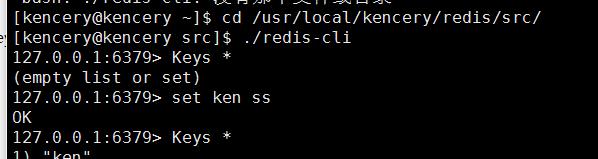
回到顶部
8.Linux中设置redis的开机启动a.在大部分情况下,我们需要服务器重新启动的时候自动开启redis,而不是我们手工的去开启,那么下来就说一下开机自动启动的设置。
b.首先设置redis.config中的daemonize为yes,确保守护进行开启,执行以下命令:
b.1 cd usr/local/kencery/redis
b.2 vim redis.conf 开启配置文件,找到daemonize属性酒设置为yes, 保存并且退出即可。
c.然后设置开机启动,命令:chkconfig redis on
d.当以上步骤完成之后,即可以可以重新启动Linux然后按照前面所写的测试是否随机器自动启动了。
下面我们就继续来学习redis的知识,下篇继续,每天一点点,都是进步。
文章中如哪里存在问题,欢迎大家指出来,我会在第一时间修改。
君若不弃,我定不离
初心商城:初心商城
作者:韩迎龙(Kencery) MVC/.NET群:159227188
如果您认为这篇文章还不错或者有所收获,您可以通过右边的“打赏”功能 打赏一杯咖啡,本页版权归作者和博客园所有,欢迎转载,但未经作者同意必须保留此段声明, 且在文章页面明显位置给出原文链接,否则保留追究法律责任的权利





